在日常使用手机时,有时候我们可能会需要将手机的显示界面调整为英文,以便更方便地理解和操作,对于华为手机用户来说,调整手机屏幕的英文高级设置并不复杂。通过简单的操作,你就能轻松地将手机的显示语言切换为英文,让你的手机界面更加符合个人喜好和使用习惯。接下来让我们一起来了解华为手机如何调整为英文显示界面吧!
华为手机如何调整为英文显示界面
具体方法:
1.在手机主界面找到设置图标。
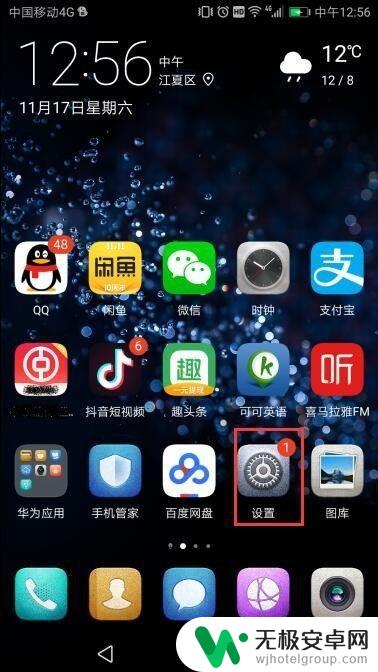
2.点进去之后,我们可以看到高级设置。
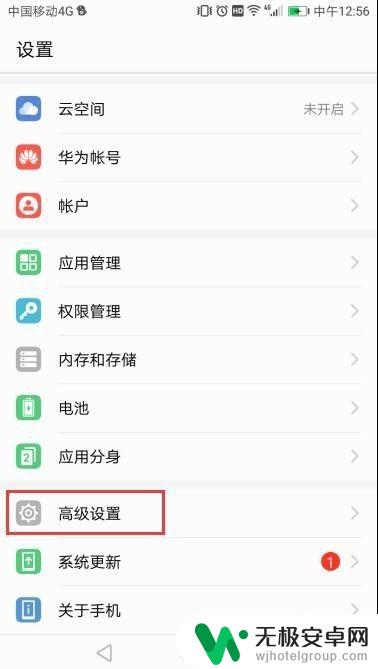
3.进入到“高级设置”,我们可以看到‘语言和输入法’。
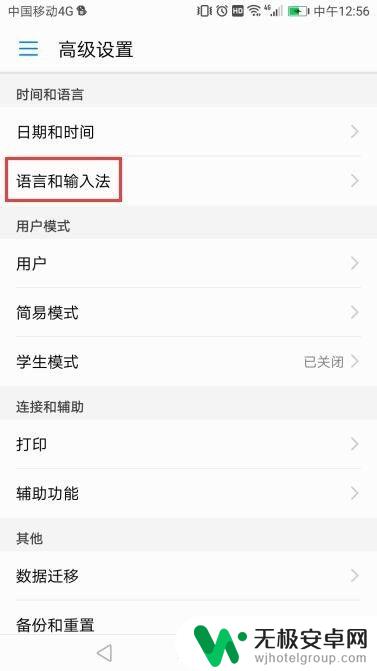
4.打开‘语言和输入法’,我们可以看到‘语言’
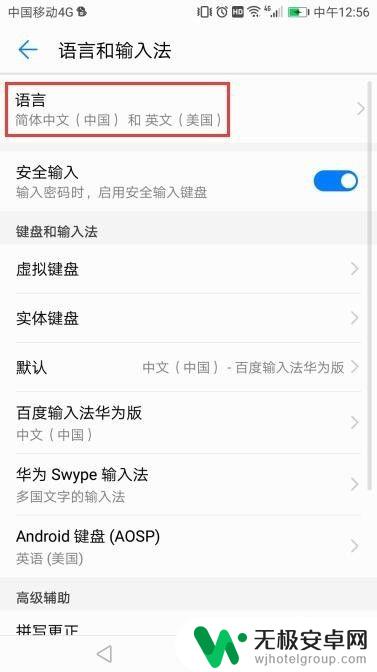
5.到这里,我们就可以选择为英文了。
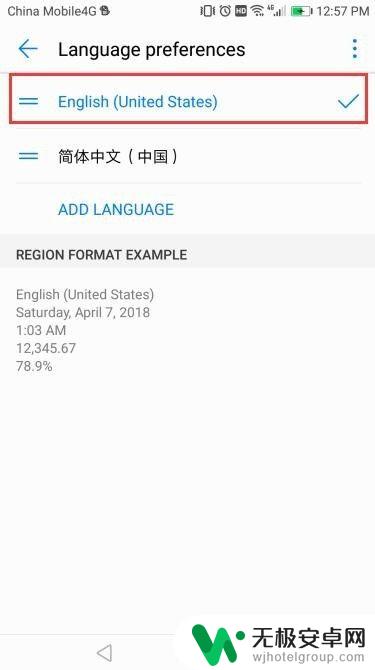
6.然后手机的文字都是英文了,到此就设置成功。
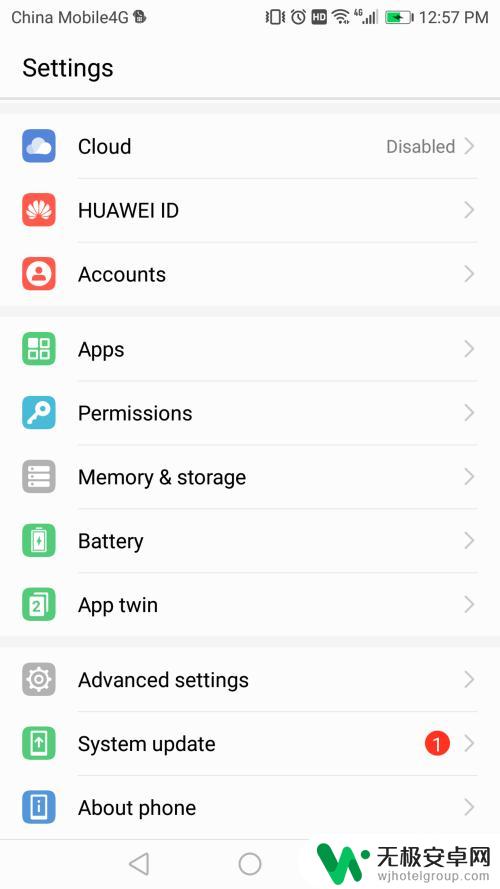
以上就是手机屏幕英文高级设置怎么设置的全部内容,有遇到这种情况的用户可以按照小编的方法来进行解决,希望能够帮助到大家。











